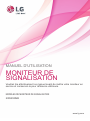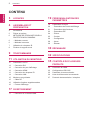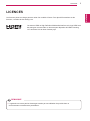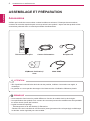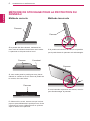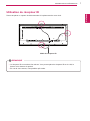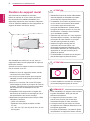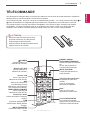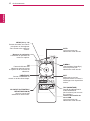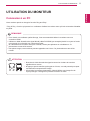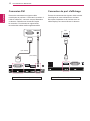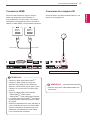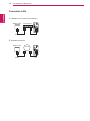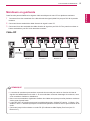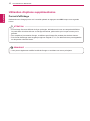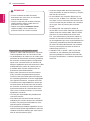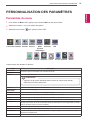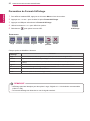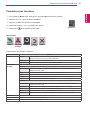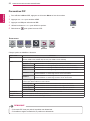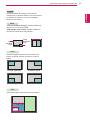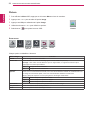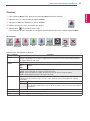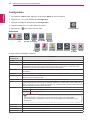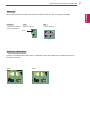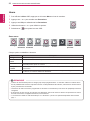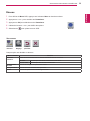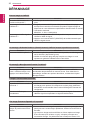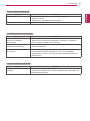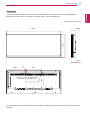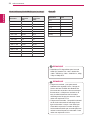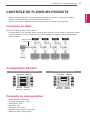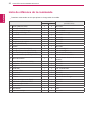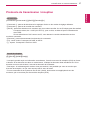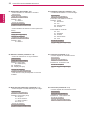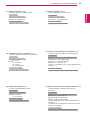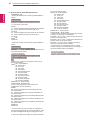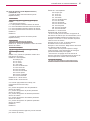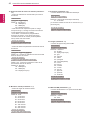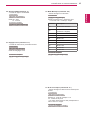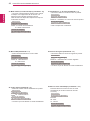LG 29WR30MR-B Le manuel du propriétaire
- Catégorie
- Téléviseurs
- Taper
- Le manuel du propriétaire

2
FR
FRANÇAIS
CONTENU
CONTENU
3 LICENCES
4 ASSEMBLAGE ET
PRÉPARATION
4 Accessoires
5 Pièces et touches
6 MÉTHODE DE STOCKAGE POUR LA
PROTECTION DU PANNEAU
6 - Méthode correcte
6 - Méthode incorrecte
7 Utilisation du récepteur IR
8 Fixation du support mural
9 TÉLÉCOMMANDE
11 UTILISATION DU MONITEUR
11 Connexion à un PC
12 - Connexion DVI
12 - Connexion du port d'affichage
13 - Connexion HDMI
13 - Connexion du récepteur IR
14 - Connexion LAN
15 Moniteurs en guirlande
15 - Câble DP
16 Utilisation d'options supplémentaires
16 - Format d'affichage
17 DIVERTISSEMENT
17 - Connexion à un réseau câblé
19 PERSONNALISATION DES
PARAMÈTRES
19 Paramètres du menu
20 - Paramètres de Format d'affichage
21 - Paramètres des fonctions
22 - Paramètres PIP
24 - Picture
25 - Couleur
26 - Configuration
28 - Heure
29 - Réseau
30 DÉPANNAGE
32 SPÉCIFICATIONS
35 CONTRÔLE DE PLUSIEURS
PRODUITS
35 Connexion du câble
35 Configurations RS-232C
35 Paramètre de communication
36 Liste de référence de la commande
37 Protocole de transmission / réception

FRANÇAIS
3
LICENCES
LICENCES
Les licences prises en charge peuvent varier d'un modèle à l'autre. Pour plus d'informations sur les
licences, consultez le site
www.lg.com
.
Les termes HDMI et High-Definition Multimedia Interface et le logo HDMI sont
des marques commerciales ou des marques déposées de HDMI Licensing
LLC aux Etats Unis et dans d’autres pays
La garantie ne couvre pas les dommages causés par une utilisation du produit dans un
environnement excessivement poussiéreux.
REMARQUE

4
FR
FRANÇAIS
ASSEMBLAGE ET PRÉPARATION
ASSEMBLAGE ET PRÉPARATION
Accessoires
Vérifiez que la boîte de votre moniteur contient les éléments suivants. S'il manque des accessoires,
contactez le revendeur auprès duquel vous avez acheté votre produit. L'aspect réel des produits et des
accessoires présentés dans ce manuel peut différer des illustrations.
Afin d'optimiser la sécurité et la durée de vie des produits, n'utilisez ni accessoire non agréé, ni
contrefaçon.
La garantie ne couvre pas les dommages ni les blessures dus à l'utilisation d'éléments piratés.
Les accessoires fournis avec le produit diffèrent en fonction du modèle choisi et de la région.
Les spécifications des produits ou le contenu de ce manuel peuvent être modifiés sans avis préalable
en cas de mise à niveau des fonctions.
Logiciel et manuel SuperSign
- Téléchargement sur le site Web de LG Electronics.
- Rendez-vous sur le site Web de LG Electronics (
www.lgecommercial.com/supersign
) et télécharger
la dernière version logicielle pour votre modèle.
Télécommande et piles Cordon d'alimentation
CD(Manuel d'utilisation) /
Carte
Câble HDMI
ATTENTION
REMARQUE
P
A
G
E
INPUT
ENERGY
SAVING
MARK
ARC
ON
OFF
. , !
ABC
DEF
GHI
JKL
MNO
PQRS
TUV
1/a/A
- * #
WXYZ
CLEAR
MONITOR
PSM
AUTO
MUTE
BRIGHT
NESS
MENU
POWER
OK
S.MENU
ID
BACK
TILE
ON
OFF
EXIT
Récepteur IR

5
FR
FRANÇAIS
ASSEMBLAGE ET PRÉPARATION
Pièces et touches
Boutons à l'écran/ Marques à l'écran
Panneau de connexion
Indications sur l'écran Fonction
INPUT Permet de changer la source d'entrée.
MENU Permet d'accéder aux menus principaux, ou d'enregistrer votre entrée et de quitter les
menus.
Permet de faire des réglages vers le haut ou vers le bas.
Permet de régler le niveau du volume.
AUTO/SET Permet d'afficher le signal et le mode actuels.
/
I
Permet de mettre le moniteur sous/hors tension.

6
FR
FRANÇAIS
ASSEMBLAGE ET PRÉPARATION
Méthode correcte Méthode incorrecte
MÉTHODE DE STOCKAGE POUR LA PROTECTION DU
PANNEAU
Si le produit doit être redressé, maintenez les
deux côtés et inclinez-le doucement vers l'arrière.
Le panneau ne doit pas toucher le sol.
Si vous voulez poser le produit par terre, placez
d'abord un coussin sur le sol. Placez le produit sur
le coussin, face vers le bas.
En l'absence d'un coussin, assurez-vous que le sol est
propre et posez délicatement le produit par terre, l'écran
à l'endroit ou à l'envers.
Veillez alors à ce qu'aucun
objet ne tombe sur le panneau.
Si le produit est incliné sur le cadre, il est possible
que la partie basse du panneau soit endommagée.
Si vous basculez le panneau sur le bord, vous ris-
quez d'endommager le panneau.
Panneau
Panneau
Panneau
Panneau
Panneau
Coussinet

7
FR
FRANÇAIS
ASSEMBLAGE ET PRÉPARATION
Utilisation du récepteur IR
Permet de placer un capteur de télécommande à l'emplacement de votre choix.
Le récepteur IR est constitué d'un aimant. Vous pouvez placer le récepteur IR sur le côté, le
dessus ou le dessous du produit.
En cas de choc externe, il est possible qu'il tombe.
REMARQUE
Câble du récepteur IR

8
FR
FRANÇAIS
ASSEMBLAGE ET PRÉPARATION
Fixation du support mural
Afin d'assurer la ventilation du moniteur,
laissez un espace de 10 cm autour du produit.
Des instructions d'installation détaillées sont
disponibles auprès de votre revendeur. Reportez-
vous au Guide d'installation et de configuration du
support de fixation murale (en option).
10 cm
10 cm
10 cm
10 cm
10 cm
Afin d'installer le moniteur sur un mur, fixez un
support de fixation murale (disponible en option) à
l'arrière du moniteur.
Assurez-vous que le support mural est correctement
fixé au moniteur et au mur.
1 Utilisez les vis et le support de fixation murale
conformes à la norme VESA.
2 Les vis qui sont plus longues que la longueur
standard peuvent endommager l'intérieur du
moniteur.
3 Une vis non conforme à la norme VESA peut
endommager le produit et provoquer la chute du
moniteur. LG Electronics n'est pas responsable
des accidents liés à l'utilisation de vis non
standard.
4 Compatible VESA uniquement au regard des
dimensions de l'interface de montage par vis et
des spécifications des vis de montage.
5 Respectez les spécifications de la norme VESA
indiquées ci-dessous.
784,8 mm maximum
* Épaisseur de la plaque de fixation murale :
2,6 mm
* Vis : Φ 4 mm x 0,7 mm de pas de vis x 10 mm
de longueur
Débranchez toujours le cordon d'alimentation
avant de déplacer ou d'installer le moniteur,
pour éviter tout risque d'électrocution.
L'installation du moniteur au plafond ou sur
un mur incliné est fortement déconseillée.
Le moniteur risque de tomber et de
provoquer des blessures. Veuillez utiliser
le support de fixation murale LG. Pour plus
d'informations, contactez votre revendeur
ou un installateur qualifié.
Évitez de trop serrer les vis. Vous risqueriez
d'endommager le moniteur. Les dommages
provoqués de cette manière ne sont pas
couverts par la garantie du produit.
Utilisez un support mural et des vis
conformes aux normes VESA. Les
dommages résultant de l'utilisation ou de
la mauvaise utilisation de composants non
appropriés ne sont pas couverts par la
garantie du produit.
Le fait d'installer un moniteur sur sa longueur
peut endommager les pixels de l'écran.
ATTENTION
Le kit d'installation du support mural contient
le guide d'installation, ainsi que tous les
éléments nécessaires.
Le support mural est une option. Vous
pouvez vous procurer les accessoires
nécessaires auprès de votre revendeur.
La longueur des vis peut varier en fonction
du support mural. Veillez à utiliser des vis de
la longueur appropriée.
Pour plus d'informations, consultez le guide
de l'utilisateur du support de fixation murale.
REMARQUE
Le fait d'installer un moniteur sur sa longueur
peut endommager les pixels de l'écran..
ATTENTION

9
FR
FRANÇAIS
TÉLÉCOMMANDE
TÉLÉCOMMANDE
(POWER)
Permet d'allumer ou
d'éteindre le moniteur.
Monitor ON / OFF
Permet d'éteindre et
d'allumer le moniteur.
Touche 1/a/A
Vous ne pouvez pas
sélectionner cette touche.
VOIX
Vous ne pouvez pas
sélectionner cette touche.
ATTENTION
N'associez pas des piles neuves avec
des piles anciennes, car cela pourrait
endommager la télécommande.
Veillez à orienter la télécommande vers le
capteur situé sur le moniteur.
ARC
Permet de sélectionner
le mode Ratio (Format
d'affichage). (Ne fonctionne
pas sur tous les modèles.)
MARK (SÉLECTIONNER)
Vous ne pouvez pas
sélectionner cette touche.
PSM
Permet de sélectionner le
mode Picture Status (État de
l'image).
MUTE (SOURDINE)
Permet de couper tous les
sons.
Volume Up / Down
Permet de régler le niveau du
volume.
ENERGY SAVING
(ÉCONOMIE D'ÉNERGIE)
Permet de régler la luminosité
de
l'écran afin de réduire la
consommation d'énergie.
INPUT (SOURCE)
Permet de sélectionner le
mode d'entrée.
Touches alphanumériques
Permettent de saisir des
chiffres.
Vous ne pouvez pas
sélectionner l'alphabet.
Touche BRIGHTNESS
Pour régler la luminosité,
appuyez sur les touches haut
et bas de la télécommande.
Les descriptions contenues dans ce manuel font référence aux touches de la télécommande. Veuillez lire
attentivement ce manuel et utiliser correctement le moniteur.
Pour changer les piles, ouvrez le couvercle et remplacez-les (modèle : 1,5 V AAA). Associez les pôles et
selon les indications de l'étiquette placée à l'intérieur du compartiment, puis refermez le couvercle.
Pour retirer les piles, inversez la procédure d'installation. Pour retirer les piles, inversez la procédure
d’installation. Les piles et batteries internes au produit ou raccordées à celui-ci ne doivent pas être
exposées à une chaleur excessive telle que celle du soleil, d’un feu ou d’une origine similaire.

10
FR
FRANÇAIS
TÉLÉCOMMANDE
S.MENU
(Touche Menu SuperSign)
Vous ne pouvez pas
sélectionner cette touche.
EXIT
Efface tout ce qui est
affiché à l'écran et revient à
l'affichage écran à partir des
menus.
TILE (MOSAÏQUE)
Permet de sélectionner le
mode MOSAÏQUE.
(Ne fonctionne pas sur tous
les modèles.)
MENU (Voir p. 19)
Permet d'accéder aux menus
principaux ou d'enregistrer
votre entrée et de quitter les
menus.
Touches de contrôle du
menu USB
Vous ne pouvez pas
sélectionner cette touche.
Boutons de navigation
Permettent de parcourir les
menus ou options.
OK
Permet d'effectuer des
sélections dans les menus
ou options et de confirmer les
sélections.
PRÉCÉDENT
Permet à l'utilisateur de
revenir en arrière d'une étape.
ID ON/OFF (ACTIVATION /
DÉSACTIVATION ID)
Vous ne pouvez pas
sélectionner cette touche.
AUTO
Vous ne pouvez pas
sélectionner cette touche.

11
FR
FRANÇAIS
UTILISATION DU MONITEUR
UTILISATION DU MONITEUR
Connexion à un PC
Votre moniteur prend en charge la fonction Plug and Play*.
* Plug & Play : fonction qui permet à un ordinateur d'utiliser le moniteur sans qu'il soit nécessaire d'installer
un pilote.
REMARQUE
Branchez le câble d'entrée de signal et serrez les vis dans le sens des
aiguilles d'une montre.
N'appuyez pas de manière prolongée sur l'écran, car cela pourrait provoquer
une distorsion temporaire de l'image.
Afin d'éviter les images rémanentes, évitez d'afficher une image fixe de
façon prolongée. Configurez si possible un écran de veille.
Pour obtenir une meilleure qualité d'image, il est recommandé d'utiliser le moniteur avec une
connexion HDMI.
Utilisez un câble d'interface de signal blindé (câble DVI/HDMI, par exemple) doté d'un noyau en ferrite
pour garantir la conformité aux normes du produit.
Si vous allumez le moniteur alors qu'il a refroidi, l'écran peut présenter un scintillement. Ce
phénomène est tout à fait normal.
Des points rouges, verts ou bleus peuvent apparaître sur l'écran. Ce phénomène est tout à fait
normal.
ATTENTION

12
FR
FRANÇAIS
UTILISATION DU MONITEUR
Connexion DVI
Permet de transmettre les signaux vidéo
numériques au moniteur. Connectez le moniteur à
l'aide du câble DVI, comme le montre l'illustration
ci-dessous. Sélectionnez l'entrée DVI après
la connexion. Pour émettre un signal audio,
raccordez des câbles audio supplémentaires.
Connexion du
port d'affichage
Permet de transmettre les signaux vidéo et audio
numériques de votre ordinateur au moniteur.
Raccordez l'ordinateur et le moniteur avec un
câble Display Port comme illustré ci-dessous.
(non inclus)
(non inclus)
Face arrière du produit Face arrière du produit
PC
DIV OUT
AUDIO OUT

13
FR
FRANÇAIS
UTILISATION DU MONITEUR
Connexion du récepteur IR
Permet d'utiliser une télécommande filaire ou une
extension de récepteur IR.
Assurez-vous que le câble d'alimentation est
déconnecté.
REMARQUE
Face arrière du produit
Utilisez un câble High Speed HDMI
®
/
TM
.
Utilisez un câble certifié sur lequel est
apposé le logo HDMI. Si vous utilisez un
câble non certifié HDMI, l'écran peut ne pas
s'afficher ou une erreur de connexion peut
survenir.
Types de câbles HDMI recommandés
- Câble HDMI
®
/
TM
haute vitesse
- Câble HDMI
®
/
TM
haute vitesse avec Ethernet
Les câbles High Speed HDMI
®
/
TM
permettent
de transmettre un signal HD jusqu'à 1 080p
et au-delà.
Vérifiez les paramètres de votre ordinateur si
vous n'entendez pas le son en mode HDMI.
Certains ordinateurs nécessitent que vous
définissiez manuellement le mode HDMI
pour la sortie audio par défaut.
REMARQUE
Connexion HDMI
Permet de transmettre les signaux vidéo et
audio numériques de votre ordinateur ou
d'un périphérique AV au moniteur. Connectez
l'ordinateur et le périphérique AV au moniteur à
l'aide d'un câble HDMI, comme illustré ci-dessous.
(non inclus) (non inclus)
Face arrière du produit

14
FR
FRANÇAIS
UTILISATION DU MONITEUR
Connexion LAN
A
Utilisation d'un routeur (commutation)
Écran
Network
PC
Réseau LAN
Commutateur
Écran
Network
PC
Réseau LAN
B
Utilisation d'Internet.

15
FR
FRANÇAIS
UTILISATION DU MONITEUR
Le nombre de moniteurs pouvant être connectés à une sortie peut varier en fonction de l'état du
signal et de l'affaiblissement de celui-ci. Si vous souhaitez connecter davantage de moniteurs, nous
vous conseillons d'utiliser un distributeur.
Nous vous recommandons également d'utiliser des câbles sans perte pour relier plusieurs moniteurs
via les ports d'entrée/sortie.
Le port DP OUT ne fonctionne pas pour les périphériques tiers. Utilisez DP version 1.1 (Menu→Par
amètres→DP1.2→Désactivé) lorsque vous branchez plusieurs moniteurs via les ports d'entrée et de
sortie.
Connectez jusqu'à 40 moniteurs en mode DP. (En utilisant le câble Display Port fourni par LG
Electronics.)
REMARQUE
Moniteurs en guirlande
Cette fonction permet d'afficher les signaux vidéo numériques de votre PC sur plusieurs moniteurs.
1
Connectez l'une des extrémités d'un câble d'entrée de signal (câble DVI) au port DVI IN du premier
moniteur.
2
Connectez l'autre extrémité du câble d'entrée de signal à votre PC.
3
Connectez l'une des extrémités du câble d'entrée de signal au port DIV OUT du premier moniteur et
l'autre extrémité au port DIV IN du deuxième moniteur.
Moniteur 1 Moniteur 2 Moniteur 3 Moniteur 4
Câble DP
Câble
DP
(non inclus)

16
FR
FRANÇAIS
UTILISATION DU MONITEUR
Utilisation d'options supplémentaires
Format d'affichage
Redimensionnez l'image pour la voir à sa taille optimale en appuyant sur
ARC
lorsque vous regardez
l'écran.
Si une image fixe reste affichée de façon prolongée, elle laisse sur l'écran une empreinte définitive.
On parle alors de brûlure d'écran ou d'image rémanente, phénomène qui n'est pas couvert par la
garantie.
Pour empêcher l'incrustation d'image, ne diffusez pas d'image fixe pendant plus de deux heures.
Si le format d'affichage reste longtemps réglé sur Original ou 1:1, une brûlure d'écran peut apparaître
sur les parties noires de l'écran.
Vous pouvez également modifier la taille de l'image en accédant aux menus principaux.
ATTENTION
REMARQUE

17
FR
FRANÇAIS
DIVERTISSEMENT
DIVERTISSEMENT
Connexion à un réseau câblé
(selon le modèle)
Reliez l'écran à un réseau local (LAN) via le
port LAN comme illustré ci-dessous et paramétrez
les fonctions réseau.
Cet écran prend uniquement en charge une
connexion réseau câblée.
Après avoir réalisé la connexion physique, un
nombre restreint de réseaux locaux peuvent
nécessiter le réglage des paramètres réseau
d'affichage. Pour la plupart des réseaux locaux,
l'affichage se réalisera automatiquement sans
aucun réglage.
Pour des informations détaillées, contactez votre
fournisseur Internet ou consultez le manuel du
routeur.
Ne connectez pas un câble de téléphone
modulaire au port LAN.
Comme il y a plusieurs méthodes de connex-
ion, suivez les conseils de votre opérateur
téléphonique ou de votre fournisseur de
services Internet.
Le menu Configuration réseau ne sera
disponible qu'une fois la connexion de
l'affichage au réseau physique réalisée.
Comme il y a plusieurs méthodes de connex-
ion, suivez les conseils de votre opérateur
téléphonique ou de votre fournisseur de
services Internet.
Pour définir la configuration réseau : (Même si
l'écran a déjà été connecté automatiquement,
l'exécution d'un deuxième paramétrage ne pose
pas de problème),
1 Appuyez sur MENU pour accéder aux menus
principaux.
2
Appuyez sur les touches de navigation pour
accéder à
RÉSEAU
et appuyez sur
OK.
3
Appuyez sur les touches de navigation pour
accéder à Configuration réseau et appuyez sur
OK
. Si Interface Select est défini sur RS-232C,
définissez Interface Select sur LAN.
4
Sélectionnez
DHCP
ou
Customer Setting
(Paramètres client).
- Si vous sélectionnez Customer Setting
(Paramètres client), appuyez sur les
boutons Navigation et Number (Numéro).
Les adresses IP doivent être saisies
manuellement.
- Appuyez sur OK et utilisez les touches Haut,
Bas et les touches numériques pour modi-
fier les valeurs. Appuyez sur OK pour finir de
modifier les valeurs.
- DHCP : Choisissez cette option si un serveur
DHCP (Routeur) est présent sur le réseau
local (LAN) via la connexion câblée, une
adresse IP sera automatiquement allouée
à l'écran. Si vous utilisez un routeur ou un
modem large bande possédant une fonction
serveur DHCP (Dynamic Host Configuration
Protocol), l'adresse IP sera automatiquement
déterminée.
5 Lorsque vous avez terminé, appuyez sur
SORTIE.
Internet
ATTENTION
ATTENTION

18
FRANÇAIS
DIVERTISSEMENT
Si vous souhaitez accéder à Internet
directement sur votre écran, la connexion
Internet doit être activée.
Si vous ne pouvez pas accéder à Internet,
vérifiez l'état du réseau à partir d'un PC
branché sur votre réseau.
Quand vous utilisez Paramètre réseau,
vérifiez le câble LAN ou vérifiez si le
protocole DHCP du routeur est activé.
Conseils pour la configuration réseau
Utilisez un câble LAN standard avec cet écran.
Cat5 ou supérieur avec un connecteur RJ45.
La réinitialisation du modem ou du routeur peut
permettre de résoudre de nombreux problèmes
de connexion réseau pendant la configuration.
Après avoir connecté l'écran au réseau local,
éteignez rapidement et/ou déconnectez le câble
d'alimentation du routeur du réseau local ou
le modem câble. Ensuite, allumez et/ou re-
branchez le câble d'alimentation.
Selon votre fournisseur de services Internet
(FSI), le nombre de périphériques pouvant
recevoir le service Internet peut être limité par
les conditions générales de service applicables.
Pour plus d'informations, contactez votre FSI.
LG décline toute responsabilité en cas de dys-
fonctionnement de l'écran et/ou des fonctions
de connexion à Internet en raison d'erreurs/de
dysfonctionnements de communication asso-
ciés à votre connexion Internet, ou à un autre
équipement connecté.
LG n'est pas responsable des problèmes de
connexion Internet.
Si la vitesse de connexion réseau n'est pas
suffisante pour contenu auquel vous souhaitez
accéder, il se peut que les résultats ne corre-
spondent pas à vos attentes.
Il est possible que certaines opérations de con-
nexion Internet soient impossibles en raison de
certaines restrictions définies par votre fournis-
seur de services Internet (FSI).
Vous êtes responsable des frais facturés par
votre fournisseur de services Internet, y compris,
des frais de connexion.
Si vous utilisez une connexion filaire vers cet
écran, un port 10 Base-T ou 100 Base-TX LAN
est requis. Si votre fournisseur de services Inter-
net ne vous permet pas d'utiliser une connexion
de ce type, vous ne pourrez pas connecter
l'écran.
Un modem DSL est requis pour utiliser le
service DSL et un modem câble est requis pour
utiliser le service modem câble. Selon le mode
d'accès et le contrat d'abonnement de votre
FSI, vous risquez de ne pas pouvoir utiliser la
fonction de connexion Internet de cet écran. Il
se peut également que vous soyez limité dans le
nombre de matériels branchés simultanément.
(Si votre FSI limite l'abonnement à un matériel,
vous ne pourrez pas connecter cet écran en
même temps qu'un PC.)
L'utilisation d'un « routeur » peut ne pas être
autorisée ou son utilisation peut être limitée
selon les politiques et restrictions de votre FSI.
Pour plus d'informations, contactez directement
votre FSI.
REMARQUE

19
FR
FRANÇAIS
PERSONNALISATION DES PARAMÈTRES
PERSONNALISATION DES PARAMÈTRES
Paramètres du menu
1
Pour afficher le
Menu
OSD, appuyez sur le bouton
Menu
en bas du moniteur.
2
Utilisez les boutons < ou > pour définir les options.
3
Sélectionnez le bouton pour quitter le menu OSD.
Chaque option est détaillée ci-dessous.
100 70 30 DVI Large
Heure Réseau
전전
Luminosité
Contraste
Volume Source Ratio
(Format
d'affichage)
Fonction PIP
Picture Couleur
Configuration
Réinitialiser
Sortie
Menu Description
Luminosité
Permet de régler la luminosité et le contraste de l'écran.
Contraste
Volume
Permet de régler le volume.
REMARQUE
Appuyez sur le bouton Sourdine dans le menu du volume pour activer/
désactiver la fonction Silencieux.
Source
Permet de sélectionner le mode d'entrée actuel.
Ratio (Format
d'affichage)
Ajuste le format d'affichage.
Fonction
Permet d'ajuster le mode ECO et Préréglages d'image.
PIP
Permet d'afficher les écrans pour deux modes d'entrée sur un moniteur.
Picture
Permet de régler la netteté, le niveau de noir et le temps de réponse de l'écran.
Couleur
Permet de régler la valeur gamma, la température et la balance des couleurs de l'écran
Configuration
Permet de régler la langue, le mode PC/AV, l'audio principal, le mode Pavé, la méthode ISM, le
blocage des touches, le Set ID, la sélection DPM, les informations et le blocage OSD. (Le mode
Pavé ne fonctionne pas sur tous les modèles.)
Heure
Permet de régler la minuterie, l'arrêt automatique, le mode 4 heures arrêt et la minuterie d'arrêt.
Réseau
Permet de régler les options RS-232C et LAN.
Réinitialiser
Permet de réinitialiser les paramètres par défaut d'origine. Appuyez sur le bouton < ou > pour
réinitialiser immédiatement.
Sortie
Permet de quitter le menu d'affichage à l'écran.

20
FR
FRANÇAIS
PERSONNALISATION DES PARAMÈTRES
Paramètres de Format d'affichage
1
Pour afficher le
menu
OSD, appuyez sur le bouton
Menu
en bas du moniteur.
2
Appuyez sur < ou sur > pour accéder à l'option
Format d'affichage
.
3
Appuyez sur
OK
pour sélectionner le
Format d'affichage
.
4
Utilisez les boutons < ou > pour définir les options.
5
Sélectionnez pour quitter le menu OSD.
Format
d'affichage
Sous-menu
Large Original 1:1Cinema1 Cinema2 Sortie
Chaque option est détaillée ci-dessous.
Menu > Format
d'affichage
Fonction
Large
Permet d'afficher la vidéo en grand écran, quelle que soit l'entrée du signal vidéo.
Cinema1
Agrandit l'écran au format 21:9 (à 1 080p).
Cinema2
Agrandit l'écran au format 21:9, y compris la bande noire affichée en bas pour les sous-titres. (à
1 080p)
Original
Permet d'afficher une vidéo en fonction du format d'affichage du signal vidéo d'entrée.
1:1
Le format d'affichage de l'image d'origine est conservé.
Vers précédent
Permet d'accéder à l'écran OSD précédent.
Sortie
Permet de quitter le menu d'affichage à l'écran.
REMARQUE
L'affichage peut être identique pour les options Large, Original et 1:1 à la résolution recommandée
(2 560 x 1 080).
Le format d'affichage est désactivé en cas de signal entrelacé.
Vers
précédent
La page est en cours de chargement...
La page est en cours de chargement...
La page est en cours de chargement...
La page est en cours de chargement...
La page est en cours de chargement...
La page est en cours de chargement...
La page est en cours de chargement...
La page est en cours de chargement...
La page est en cours de chargement...
La page est en cours de chargement...
La page est en cours de chargement...
La page est en cours de chargement...
La page est en cours de chargement...
La page est en cours de chargement...
La page est en cours de chargement...
La page est en cours de chargement...
La page est en cours de chargement...
La page est en cours de chargement...
La page est en cours de chargement...
La page est en cours de chargement...
La page est en cours de chargement...
La page est en cours de chargement...
La page est en cours de chargement...
La page est en cours de chargement...
La page est en cours de chargement...
-
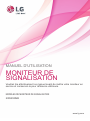 1
1
-
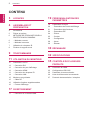 2
2
-
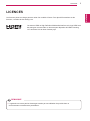 3
3
-
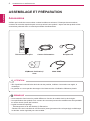 4
4
-
 5
5
-
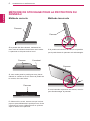 6
6
-
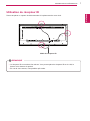 7
7
-
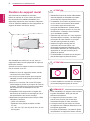 8
8
-
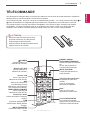 9
9
-
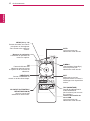 10
10
-
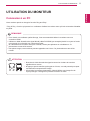 11
11
-
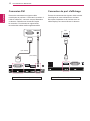 12
12
-
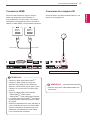 13
13
-
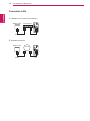 14
14
-
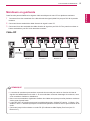 15
15
-
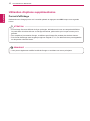 16
16
-
 17
17
-
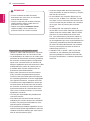 18
18
-
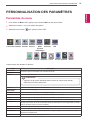 19
19
-
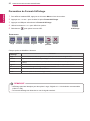 20
20
-
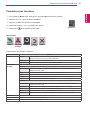 21
21
-
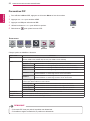 22
22
-
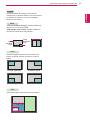 23
23
-
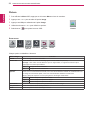 24
24
-
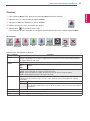 25
25
-
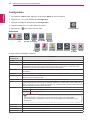 26
26
-
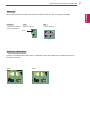 27
27
-
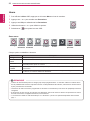 28
28
-
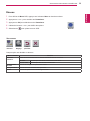 29
29
-
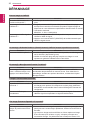 30
30
-
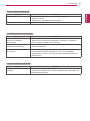 31
31
-
 32
32
-
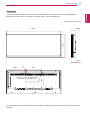 33
33
-
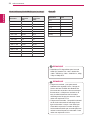 34
34
-
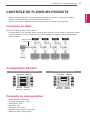 35
35
-
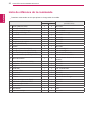 36
36
-
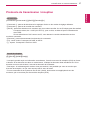 37
37
-
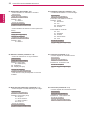 38
38
-
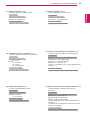 39
39
-
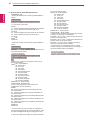 40
40
-
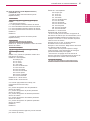 41
41
-
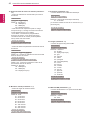 42
42
-
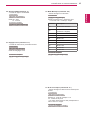 43
43
-
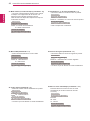 44
44
-
 45
45
LG 29WR30MR-B Le manuel du propriétaire
- Catégorie
- Téléviseurs
- Taper
- Le manuel du propriétaire
Documents connexes
-
LG 47WS50MS-B Le manuel du propriétaire
-
LG 47WS50BS-B Le manuel du propriétaire
-
LG 47WX50MF-B Le manuel du propriétaire
-
LG 55WS10-BAA Le manuel du propriétaire
-
LG 42WS10-BAA Le manuel du propriétaire
-
LG 42WS10-BAA Le manuel du propriétaire
-
LG 55WT30MS-B Le manuel du propriétaire
-
LG 47WL10MS-B Le manuel du propriétaire
-
LG 55WT30MS-B Le manuel du propriétaire